Il n'y a pas une seule application ou un seul écran inchangé dans iOS 7, et l'application Appareil photo ne fait pas exception. De la façon dont vous naviguez dans l'application, à la nouvelle option permettant d'utiliser des filtres en direct lors du cadrage d'une photo, l'application entière a été refaite. Nous avons rassemblé cinq nouvelles fonctionnalités dans l'application Appareil photo pour vous aider à démarrer.

La navigation
La première chose que vous remarquerez au lancement de l'application Appareil photo sur iOS 7 est une liste horizontale des différents modes d'appareil photo. Le mode par défaut est Photo, avec Square et Pano à sa droite. Sur le côté gauche, vous trouverez la vidéo.
Pour changer de mode, vous n'avez plus besoin d'appuyer sur un bouton, ni de boutons cachés. Maintenant, il vous suffit de glisser dans les deux sens pour changer de mode.
Par exemple, en mode portrait, le fait de glisser vers la droite lors du premier lancement de l'application Appareil photo activera le mode Vidéo. Glisser vers la gauche activera le mode Carré, qui encadre parfaitement une photo pour les services de partage de photos populaires tels que Instagram. Lorsque vous tenez l'appareil en orientation paysage, vous devez faire glisser votre doigt vers le haut ou le bas pour naviguer entre les différents modes.
Aller un peu plus loin à gauche activera Pano, aussi appelé mode panoramique.

Les filtres
En parlant d’Instagram, synonyme de filtres, Apple a ajouté des filtres en direct à l’application appareil photo sur iOS 7 (disponible uniquement pour l’iPhone 5 et les versions ultérieures). Pour activer la vue des filtres en direct, appuyez sur l'icône du filtre à trois cercles située dans le coin inférieur droit de l'application Appareil photo.
Un total de huit filtres sera affiché à l'écran (la photo du milieu n'est pas filtrée), le sujet de votre photo étant superposé à des filtres en temps réel. Appuyez sur une vignette pour amener la sélection du filtre en plein écran. Prendre une photo avec un filtre en direct appliqué ne prendra qu'une photo filtrée et n'enregistre pas le filtre plus d'origine dans votre pellicule. Si cela ne fonctionne pas pour vous, prenez la photo comme vous le feriez normalement, puis revenez en arrière et modifiez-la en appliquant le filtre à ce moment-là.
De plus, votre réglage HDR est toujours respecté et appliqué même avec les filtres sélectionnés.
Zoomer pendant l'enregistrement vidéo
Dans le passé, lors de l'enregistrement d'une vidéo avec un appareil iOS, le seul moyen de zoomer était d'utiliser vos pieds. Avec iOS 7, vous pouvez maintenant effectuer un zoom avant en utilisant le geste familier pincer pour zoomer.
Placez deux doigts sur l'écran avec le mode vidéo sélectionné et éloignez-les pour zoomer, puis rapprochez-vous pour effectuer un zoom arrière.
Gardez à l'esprit que lorsque vous effectuez un zoom avant, la qualité de la vidéo peut en souffrir. Par conséquent, n'allez pas trop loin et essayez de ne pas effectuer de zoom avant ou arrière répété pendant l'enregistrement.
Mode rafale
Apple a annoncé la semaine dernière l'iPhone 5S de nombreuses nouvelles fonctionnalités de l'appareil photo. L'une de ces fonctionnalités est un nouveau mode rafale qui permet aux utilisateurs de maintenir le déclencheur et de prendre des photos successives à un taux impressionnant de 10 images par seconde.
Ce qu’Apple n’a pas mentionné, c’est que les anciens appareils iOS gagneraient également en capacité de prendre des photos successivement, mais pas aussi vite ou avec le même logiciel qui alimenterait le processus d’édition.
Lorsque vous prenez une photo sur iOS 7, vous pouvez maintenir le bouton de l'obturateur à l'écran ou le bouton d'augmentation du volume enfoncé tant que vous souhaitez prendre une rafale de photos.
Réglages
Vous remarquerez également que le bouton Options précédemment en haut de l'application Appareil photo n'est plus présent. Au lieu de cela, vous verrez un bouton bascule rapide pour activer le mode HDR. Mais qu'en est-il de l'option permettant d'activer l'affichage Grille?
Cela a été déplacé vers l'application Paramètres de votre appareil, sous Photos et appareil photo.
Couverture complète
- Voir tous nos trucs et astuces iOS 7
Le déplacement du paramètre Grid est logique, car la plupart des utilisateurs qui l'activent sont susceptibles de le laisser activé. De plus, cela donne un accès en un clic pour activer ou désactiver le mode HDR, alors que dans les versions précédentes d'iOS, il en fallait deux.
Si vous trouvez d'autres trésors cachés dans l'application Appareil photo, veillez à laisser un commentaire pour nous le faire savoir.









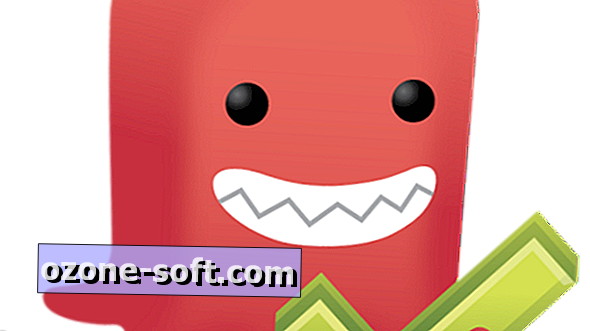



Laissez Vos Commentaires